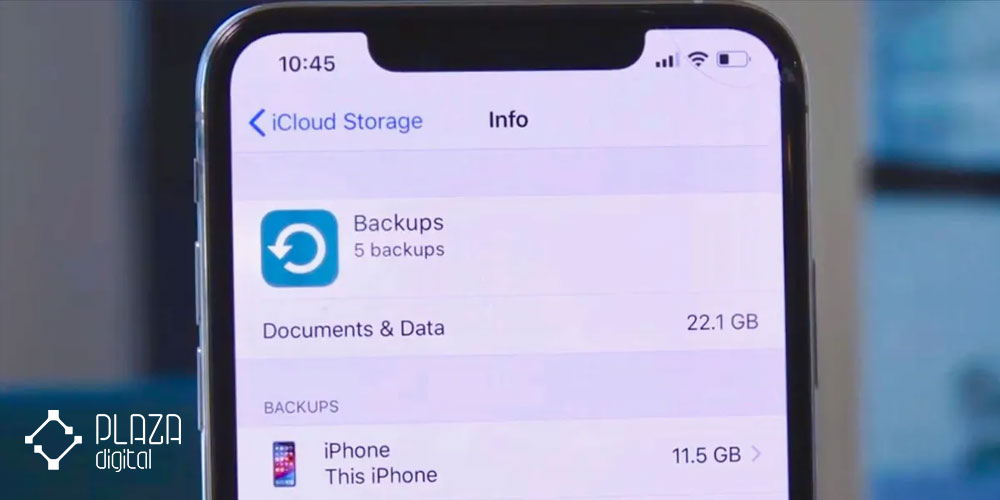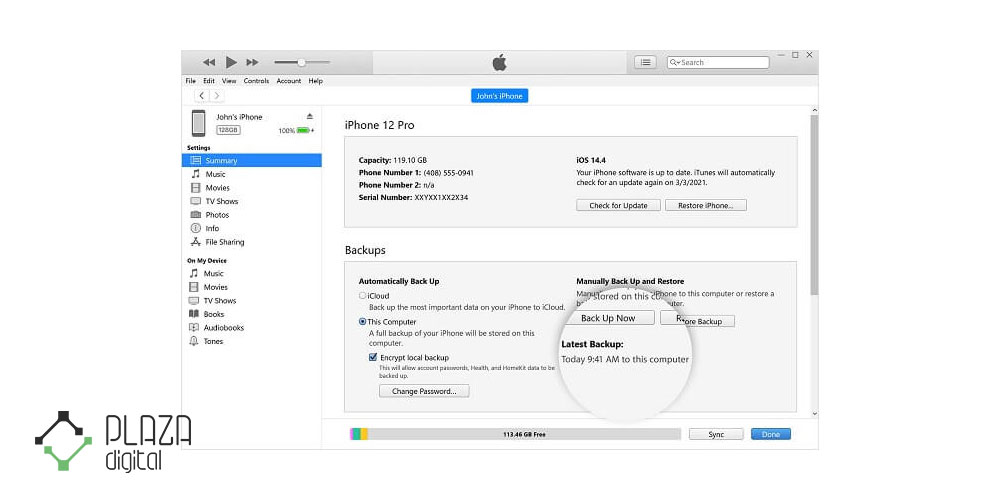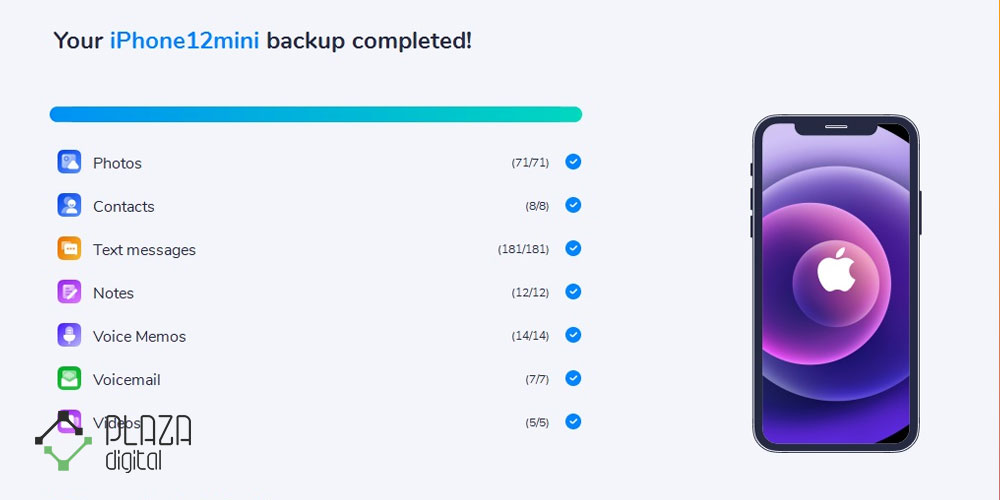در صورتی که آیفون خود را گم کنید چه اتفاقی برای اطلاعات شما خواهد افتاد؟ آیا به اطلاعات گوشی آیفون خود که ربوده شده یا در هر صورت دچار مشکل شده است، نیازمندید؟ بکاپ گرفتن از گوشی آیفون میتواند مزایای زیادی داشته باشد و همانطور که میدانید از دست دادن اطلاعات گوشی میتواند برای کاربران زیادی اتفاق بیفتد. در صورتی که تاکنون بکاپ گرفتن از گوشی آیفون را انجام ندادهاید و ایدهای در این رابطه ندارید، باید بگوییم جایی برای نگرانی وجود ندارد و ما در این مقاله قصد داریم روش بکاپ گرفتن از آیفون را به شما آموزش دهیم تا بتوانید در کوتاهترین زمان ممکن اقدامهای لازم را برای انجام کار دنبال کنید؛ با ما همراه باشید.
چرا از آیفون خود پشتیبان تهیه میکنید؟
آیا به فکر از دست دادن آیفون خود افتادهاید؟ شاید خرید یک دستگاه جدید آیفون کار سختی باشد، اما قطعا به سختی از دست دادن اطلاعات مهمی که به آنها نیاز دارید، نخواهد بود. گاهی وقتها برخی دادهها غیرقابل جایگزین هستند و این مسئله باعث میشود شرایط سختی برای کاربران رقم بخورد.
بدون تهیه پشتیبان از گوشی آیفون امکان دارد تصاویر و فایلهای ویدیویی ارزشمند، یادداشتهای مهم و سایر دادهها را به صورت کامل و برای همیشه از دست بدهید. در صورتی که اسنادی ایجاد کردهاید که در iCloud ذخیرهسازی نمیشوند، باید بدانید آنها هم از بین خواهند رفت.
خوشبختانه روشهای زیادی برای تهیه پشتیبان از برنامهها همانند واتساپ و سایر موارد در فضای ابری وجود دارد. کاربران میتوانند با تهیه یک نسخه بکاپ از آیفون، تمام سختیها را به آسانی تبدیل کرده تا بدین ترتیب در کوتاهترین زمان امکان بازیابی اطلاعات برایشان فراهم باشد. بسته به شرایط ممکن است مجبور شوید به حالت بازیابی آیفون وارد شوید و دستگاه خود را با استفاده از نسخه پشتیبان ایجاد شده بازیابی کنید.
پس از بازیابی بکاپ خواهید دید که گوشی آیفون همانند مدل روز اول میشود. حتی امکان ذخیره رمزهای عبور وای فای، سابقه مرور و تنظیمات برگزیده شخصی همانند صفحه نمایش و سایر موارد وجود دارد. بد نیست بدانید در صورت بروز مشکل هنگام آپدیت کردن گوشیهای آیفون شاهد نجات دستگاه توسط فایل پشتیبان خواهید بود.
مقاله مشابه: آموزش نصب اندروید 14 در گوشیهایی که از آن پشتیبانی نمیکنند!
آیا باید در رایانه نسخه پشتیبان تهیه کرد یا iCloud؟
شما میتوانید با استفاده از دو روش برای تهیه پشتیبان از گوشی آیفون اقدام کنید که باعث میشود شرایط ایدهآل را تجربه کنید. به عنوان مثال، شما میتوانید تهیه بکاپ در حافظه یا iCloud را مدنظر داشته باشید. هر دو گزینه دارای ویژگیهای خاص خود میتوانند باشند.
iCloud راه حلی برای تنظیم و فراموش کردن بوده که باعث آرامش خاطر میشود، اما احتمالا برای استفاده حداکثری از آن باید فضای ذخیرهسازی iCloud بیشتری را خریداری کنید. استفاده از رایانه نیازمند تفکر و اقدامات بیشتری دارد، اما پشتیبانگیری کارآمدتری بوده که همواره در اختیار دارید. بازیابی نسخه پشتیبان از رایانه بسیار سریعتر از بازیابی iCloud است.
پس از فعال شدن، پشتیبانگیری iCloud به صورت خودکار زمانی که دستگاه به برق متصل است، انجام میشود. بد نیست بدانید تهیه پشتیبان iCloud مدت زمانی طول خواهد کشید، چرا که آیفون باید همه چیز را در سرورها آپلود کند. غیرعادی نیست که این فرایند چندین روز طول خواهد کشید و میتواند به سرعت اینترنت هم بستگی داشته باشد.
بکاپ گرفتن از گوشی آیفون در iCloud شامل تهیه پشتیبان از مخاطبین، تقویمها، بوکمارکها، یادداشتها، یادآوریها و سایر موارد میشود. این موارد از قبل در iCloud ذخیرهسازی شدهاند. بنابراین نیازی به تهیه پشتیبان مجدد نیست. در حالت کلی باید بدانید تهیه پشتیبان از گوشیهای آیفون نیازمند در اختیار داشتن دانش خاص نبوده و این کار به سادگی انجامپذیر است.
بکاپ گرفتن از آیفون در iTunes یا Finder
شما با استفاده از برنامه iTunes در ویندوز یا Finder در مک میتوانید از آیفون خود، بکاپ تهیه کنید. با این که میتوانید به صورت بی سیم پشتیبان تهیه کنید، اما استفاده از کابل لایتنینگ میتواند سریعتر و قابل اعتمادتر باشد. شما ابتدا باید گوشی هوشمند آیفون خود را از طریق کابل USB به کامپیوتر متصل کنید، سپس از پنل مدیریت آیفون در نوار سمت چپ میتوانید شرایط انجام کار را مورد بررسی قرار دهید. توجه داشته باشید که بکاپ گرفتن از گوشی آیفون میتواند برای نخستین بار کمی نیازمند زمان بیشتری باشد، اما در ادامه اینطور نبوده و شما میتوانید کار را با سرعت بیشتری دنبال کنید.
در صورتی که قصد دارید از اطلاعات خود همانند فعالیتها نسخه پشتیبان تهیه کنید، باید یک نسخه پشتیبان رمزگذاری شده ایجاد کنید. در ادامه روش انجام کار را به شما آموزش دادهایم. توجه داشته باشید تهیه پشتیبان از آیفون در iTunes یا Finder همانند همگامسازی آن با iTunes نیست. بکاپ گرفتن یک کپی از فایلهای شما را برای نگهداری ایجاد خواهد کرد. همچنین شما باید مطمئن شوید که موسیقی، نمایشها، تصاویر و سایر رسانههایی که در iTunes ذخیرهسازی کردهاید با آن چیزهایی که در آیفون شما وجود دارد، یکسان باشد.
روش بکاپ گرفتن از آیفون با iCloud
احتمال زیادی وجود دارد که تهیه پشتیبان از طریق iCloud را در دستگاه خود فعالسازی کرده باشید، اما بررسی آن کار سادهای است. در صورتی که تصمیم به انجام این کار را داشته باشید، باید مراحل زیر را دنبال کنید:
- شما باید گوشی آیفون خود را بازگشایی کرده و وارد تنظیمات (Settings) شوید.
- شما باید روی نام موجود در بالای صفحه ضربه بزنید تا بتوانید وارد iCloud شوید.
- در فهرست برنامههایی که از iCloud استفاده میکنند، میتوانید ببینید چه چیزی قبلا دادههای آن را در فضای ابری ذخیرهسازی میکند. پس از بررسی این موارد، باید روی گزینه iCloud Backup ضربه بزنید.
- مطمئن شوید که نوار مربوط پشتیبانگیری iCloud روشن باشد. در ادامه باید به هشدارهای احتمالی مربوط به فضای ذخیرهسازی توجه ویژه داشته باشید. همچنین لازم است بسته اینترنت خود را مورد بررسی قرار دهید.
- هم اکنون باید روی گزینه تهیه پشتیبان (Backup Now) ضربه بزنید تا آیفون خود را مجبور به تهیه نسخه پشتیبان کنید. در صورتی که ترجیح میدهید، میتوانید کمی صبر کرده و شرایط دستگاه پایدار شد به کار ادامه دهید.
در صورتی که اخطارهایی مبنی بر ناتوانی تهیه پشتیبان در iCloud به علت کمبود فضای ذخیرهسازی داخلی مشاهده کردید، باید طرح خود را افزایش داده و این کار به سادگی با خرید پنلهای حجمی امکانپذیر است. شما میتوانید با ورود به iCloud بررسی کنید که تا میزان از فضای ذخیرهسازی اشغال شده است تا بدین ترتیب بتوانید مروری کامل روی مدیریت فضای iCloud داشته باشید.
روش بکاپ گرفتن از آیفون با iTunes یا Finder
در صورتی که در حال ارتقا آیفون خود به مدل جدیدی هستید و نمیخواهید منتظر یک نسخه پشتیبان کامل از iCloud باشید، تهیه پشتیبان در رایانه شخصی سریعترین روش برای راهاندازی و اجرا به حساب میآید. برای تهیه پشتیبان در iTunes یا Finder باید مراحل زیر را دنبال کنید:
- iTunes را برای ویندوز دانلود کرده و بازگشایی کنید یا آن را در مک باز کنید. در صورتی که از macOS Catalina یا جدیدتر از آن استفاده میکنید باید به جای آن، Finder را بازگشایی کنید.
- در ادامه کار لازم است آیپد، آیفون یا iPod Touch خود را به برق متصل کنید.
- در iTunes روی نماد دستگاه موجود در گوشه سمت چپ قسمت بالای پنجره کلیک کنید. سپس در صورت نیاز دستگاه خود را از لیست انتخاب کنید. در Finder گوشی خود را در قسمت لوکیشن واقع در نوار سمت چپ انتخاب کنید.
- در برگه Summary روی Backup Now کلیک کرده و منتظر بمانید تا فرایند انجام کار به سرانجام برسد.
در صورتی که گزینه Encrypt iPhone Backup را فعال سازی کنید، باید یک رمز عبور برای رمزگذاری این اطلاعات حساس را وارد کنید. رمزگذاری نسخه پشتیبان بدین معنا است که تمام گذرواژههای ذخیرهشده، دادهها در Health، تاریخچه وب سایت، تماس و اطلاعات شبکه وای فای را حفظ خواهید کرد. اگر پشتیبان را رمزگذاری نکنید، باید بدانید که این اطلاعات را شامل نمیشود.
به یاد داشته باشید که اگر این رمز عبور را فراموش کنید، نمیتوانید نسخه پشتیبان خود را بازیابی کنید. مطمئن شوید که آن را در جایی امن نگهداری کردهاید، همانند مدیریت پسورد تا دیگر دسترسی خود را به نسخه پشتیبان از دست ندهید. در صورتی که از لپ تاپ یا رایانه دیگری با فضای ذخیرهسازی محدود استفاده میکنید، امکان دارد تهیه یک نسخه پشتیبان محلی وجود نداشته باشد. در این رابطه باید برای به دست آوردن فضای ذخیرهسازی بیشتر اقدام به خرید یک هارد اکسترنال کنید.
سخن آخر
بکاپ گرفتن از آیفون را باید یکی از مهمترین کارهایی دانست که کاربران باید انجام دهند. آیا میدانید در صورت نداشتن فایل بکاپ ممکن است اطلاعات مهم خود را از دست بدهید؟ شما میتوانید با بکاپ گرفتن از گوشی آیفون خود شرایط ایدهآل را در زمینه حفظ و نگهداری اطلاعات برای خود رقم بزنید. در این مقاله بهترین روشهای تهیه بکاپ از گوشیهای آیفون را به شما آموزش دادیم تا بتوانید نیازهای خود را پاسخ دهید. در صورتی که روشهای بهتری برای تهیه پشتیبان از اطلاعات گوشی آیفون میشناسید، آنها را با ما و سایر کاربران اشتراکگذاری کنید.
پرسشهای متداول کاربران
آیا حجم فایل بکاپ گوشی آیفون زیاد است؟
این مسئله کاملا به میزان اطلاعات در دسترس شما وابسته است. هر اندازه میزان فایل بیشتری را در اختیار داشته باشید، خواهید دید که سایز فایل بکاپ شما هم بیشتر خواهد شد و معکوس این رابطه هم وجود دارد.
آیا امکان افزایش فضای ذخیرهسازی iCloud وجود دارد؟
بله؛ شما میتوانید با پرداخت هزینه، فضای ذخیرهسازی iCloud را افزایش دهید که این مسئله باعث میشود بتوانید به سادگی بکاپ را تهیه کنید.